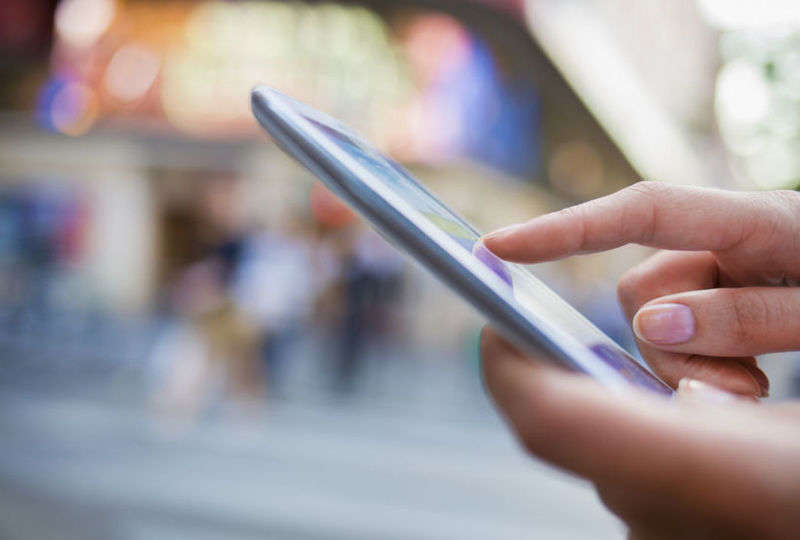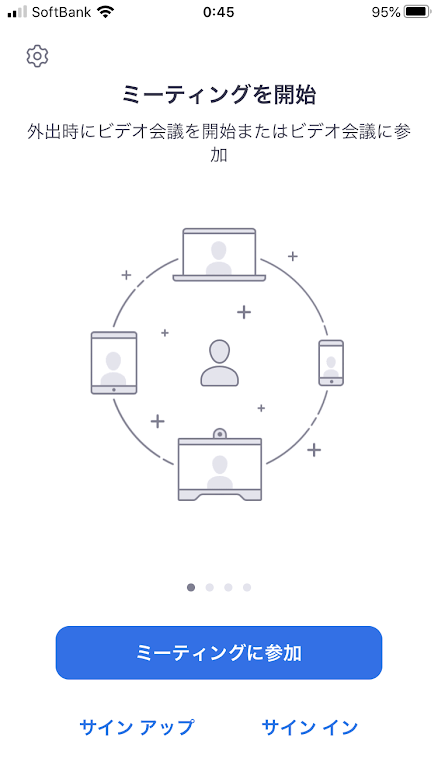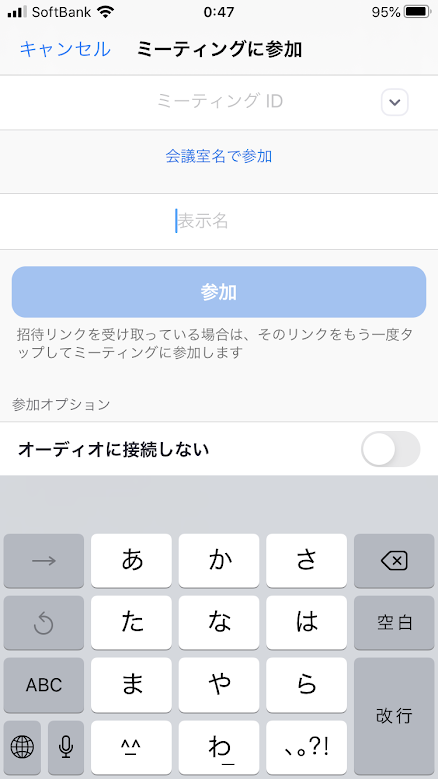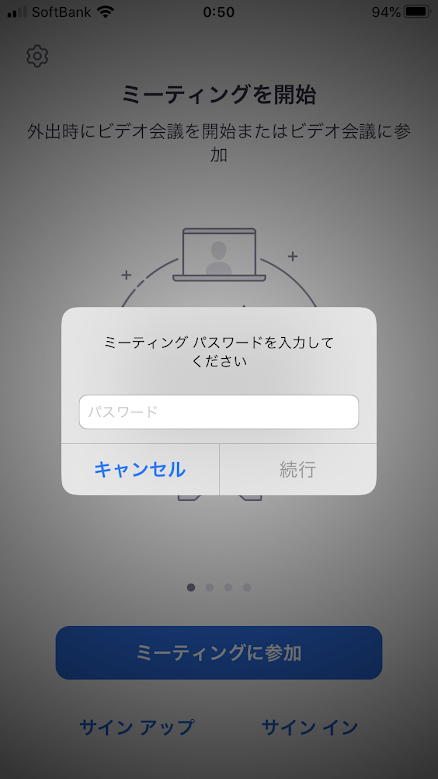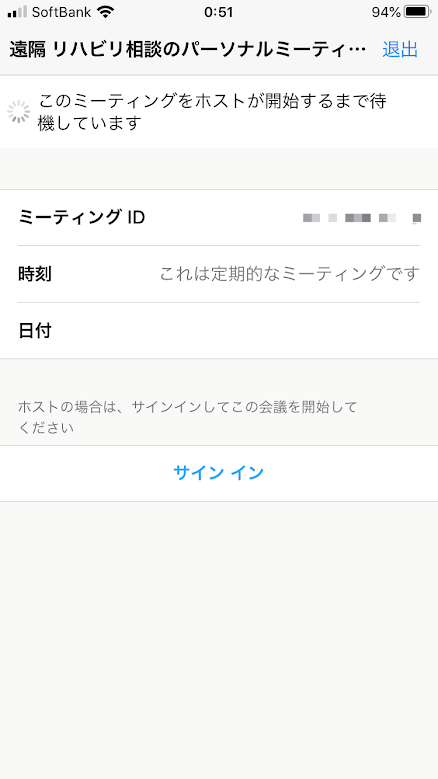ここでは遠隔リハビリ相談を開始するための手順をステップ形式でご案内いたします。
予め公式LINE(アレックス自宅リハビリ支援)を登録し、「通院施設」と「患者様ID(8桁)」をトークに投稿して下さい。
その後担当者から専用のzoomミーティングIDとパスワードが送付されます。
ステップ1
Zoom®の設定(インストール)
遠隔リハビリ相談にはZoom Video Communications社が提供するウェブ会議システムのzoom®を使用致します。
まず最初にお手持ちのスマートフォン、タブレット、パソコンでアプリをダウンロードして下さい。
iPhoneまたはiPadの方→コチラ
アンドロイドの方→コチラ
パソコンの方→コチラ
zoom®のインストールは無料です。また遠隔リハビリ相談のzoom®使用における患者様費用負担はありません。
但し、ネットワーク通信費用については患者様負担となります。
ステップ2
zoom®の接続
遠隔リハビリ相談予約時刻の5分前には接続を開始するように心がけて下さい。
zoom®を立ち上げると次のような画面が出ます。
”ミーティングに参加”をタップ(もしくはクリック)します。
次に遠隔リハビリ相談専用のLINEから送られた指定のミーティングIDを入力します。
”表示名”は必ずご本人の氏名をフルネームで入力して下さい。
パスワードの入力を求められますので、遠隔リハビリ相談専用のLINEから送られた指定のパスワードを入力します。
パスワードを入力し、下のような画面になれば成功です。
この画面は接続待機状態であり、遠隔リハビリ相談担当者が入室を許可するとウェブ会議が開始されます。
担当者が入室を許可するまでこのままの画面でお待ちください。
遠隔リハビリ相談時の環境について
スマートフォンもしくはタブレット、パソコンから約1m~1.5m離れた場所に、実際に自宅でリハビリを行う時と同じような環境を作って下さい。(畳一畳分位のスペースがあれば十分です)
松葉杖をついている患者様の場合は、ベッド、ソファーなどを活用頂ければ尚良いです。